Современный iPhone позволяет легко подключиться к интернету, что является необходимостью в наше время.
Для подключения к интернету через iPhone выполните несколько шагов:
1. Убедитесь, что у вас есть доступ к сети оператора.
2. Откройте настройки и найдите раздел "Мобильные данные".
3. Включите "Передачу данных".
Обратите внимание, что использование мобильного интернета может быть платным.
После активации функции «Мобильные данные» ваш телефон iPhone автоматически подключится к сети оператора и вы сможете использовать интернет. Для удобства в настройках iPhone можно выбрать предпочтения сети и скорость интернета - 3G, 4G или LTE. Также можно настроить интернет-модем, чтобы подключить компьютер или другое устройство к интернету через iPhone.
Подключение интернета через iPhone – это просто и удобно. Современные технологии позволяют быть всегда на связи и иметь доступ к информации в любое время и в любом месте. Просто удостоверьтесь, что ваш оператор предоставляет доступ к интернету и активируйте соответствующую функцию в настройках iPhone. Остальное iPhone сделает за вас!
Подключение интернета через телефон iPhone

Перед тем, как подключить интернет через телефон Айфон, убедитесь, что у вас есть активная сим-карта и подключение к сети мобильного оператора. Затем выполните следующие шаги:
- Откройте настройки на вашем устройстве, нажав на значок «Настройки».
- В списке доступных настроек выберите пункт «Сотовая связь».
- В разделе «Сотовая связь» найдите и нажмите на пункт «Персональный точка доступа».
- Включите функцию «Персональный точка доступа», переключив соответствующий переключатель в положение «Вкл».
- После включения функции «Персональный точка доступа» вы можете настроить параметры подключения, такие как имя сети и пароль для доступа.
- После настройки параметров подключения, вы можете подключиться к вашей сети Интернет с другого устройства, выбрав ваше устройство Айфон в списке доступных сетей Wi-Fi.
Теперь вы можете использовать интернет на других устройствах через Wi-Fi, созданный вашим iPhone. Помните, что использование функции «Персональный точка доступа» может использовать трафик вашего оператора, так что убедитесь, что у вас достаточно интернета или уточните детали у вашего оператора.
Выбор мобильного интернета

- Определите свои потребности: прежде чем подключать мобильный интернет на своем iPhone, определитесь, как часто вы используете интернет на мобильном устройстве и для каких целей. В зависимости от ваших потребностей, выберите подходящий тарифный план.
- Сравните тарифные планы разных операторов: выберите подходящий мобильный интернет для iPhone, сравнив тарифы операторов связи.
- Узнайте покрытие сети: перед подключением мобильного интернета, проверьте покрытие оператора в вашем районе.
- Определитесь с типом интернета: выберите тип подключения, 3G и 4G наиболее популярные. 3G подходит для видео и приложений, 4G еще быстрее.
Следуйте этим советам, чтобы выбрать подходящий мобильный интернет для вашего iPhone и наслаждаться быстрым и надежным доступом в интернет.
Проверка наличия мобильного интернета
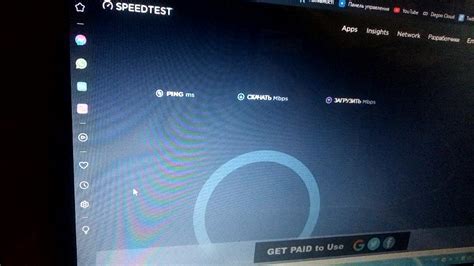
Для подключения интернета через телефон iPhone, необходимо проверить наличие мобильного интернета. Это важно, так как без доступа к мобильным сетям подключение к интернету невозможно.
Если у вас есть сим-карта с подключенным тарифом мобильного интернета, то следует убедиться, что ваш телефон находится в зоне покрытия оператора связи.
Для проверки наличия мобильного интернета на iPhone можно выполнить следующие действия:
- Откройте "Настройки" на вашем iPhone.
- Выберите раздел "Сотовая связь".
- Проверьте, включен ли переключатель "Мобильные данные". Если он включен, значит у вас включен мобильный интернет.
- Если переключатель выключен, включите его. При этом у вас будет включен мобильный интернет, если у вас есть активный тариф.
- Также можно провести тестирование доступа к мобильному интернету, открыв браузер на iPhone и попытавшись открыть любой веб-сайт. Если сайт открывается, значит интернет подключен.
Если после всех этих действий мобильный интернет не удалось подключить, рекомендуется обратиться в службу поддержки вашего оператора связи для дальнейшей помощи и настройки интернета на вашем iPhone.
Активация мобильного интернета на Айфоне
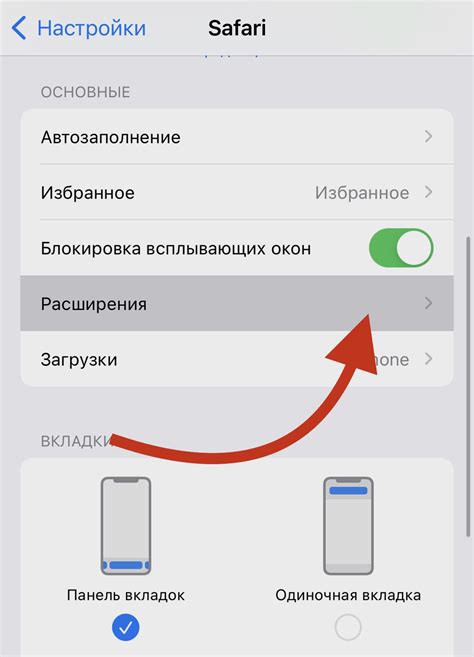
Для активации мобильного интернета на Айфоне необходимо выполнить несколько простых действий. Следуйте этим шагам, чтобы настроить интернет на своем устройстве:
- Войдите в "Настройки" на своем Айфоне. Иконка этой функции обычно представляет собой серый шестизначный значок с именем "Настройки".
- Прокрутите вниз по списку настроек и найдите вкладку "Сотовая связь". Нажмите на нее.
- В разделе "Сотовая связь" найдите переключатель "Включен ли мобильный интернет". Переместите его в положение "Включено".
- Далее откройте "Центр уведомлений" на своем Айфоне. Это можно сделать, проведя пальцем вниз от верхнего края экрана. Вы увидите панель с различными функциями, нажмите на иконку с именем "Центр уведомлений".
- Прокрутите вниз по панели уведомлений и найдите иконку "Мобильные данные". Нажмите на нее.
- В разделе "Мобильные данные" переместите переключатель "Доступ к мобильным данным" в положение "Включено".
После выполнения всех шагов интернет на вашем iPhone должен быть успешно активирован. Убедитесь, что у вас есть подключение к мобильной сети или Wi-Fi, чтобы получить доступ к интернету на вашем iPhone.
Подключение к сети Wi-Fi
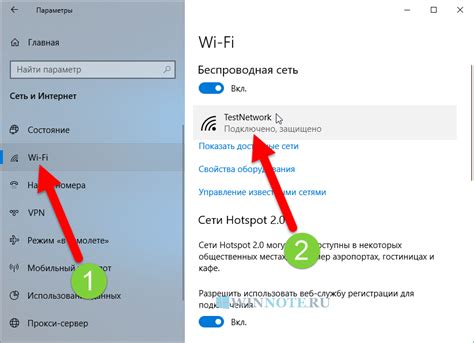
Для подключения к сети Wi-Fi на iPhone, следуйте этим шагам:
1. Откройте настройки устройства, нажав на значок "Настройки" на домашнем экране.
2. Прокрутите вниз и нажмите на раздел "Wi-Fi".
3. Включите переключатель Wi-Fi, если он выключен.
4. В списке доступных сетей выберите сеть Wi-Fi, к которой вы хотите подключиться.
5. Введите пароль для данной сети Wi-Fi (если требуется).
6. Нажмите на кнопку "Присоединиться".
7. Подождите несколько секунд, пока ваш iPhone подключается к выбранной сети Wi-Fi.
После завершения этих шагов ваш iPhone должен успешно подключиться к сети Wi-Fi, и вы сможете начать пользоваться интернетом.
Настройка точки доступа

Для подключения интернета через iPhone в качестве точки доступа необходимо выполнить следующие действия:
- Перейдите в настройки телефона, нажав на значок "Настройки" на главном экране.
- Выберите вкладку "Сотовая связь".
- В разделе "Передача данных" выберите опцию "Точка доступа" или "Персональный точка доступа".
- Убедитесь, что выключено автоматическое определение настроек и настройки точки доступа не блокированы оператором.
- Нажмите на опцию "Настройки точки доступа", где вы сможете указать имя и пароль для точки доступа.
- Включите опцию "Персональный точка доступа".
После выполнения этих действий, ваш iPhone будет работать как точка доступа, и вы сможете подключиться к нему с других устройств для доступа в интернет.
Использование персонального точки доступа
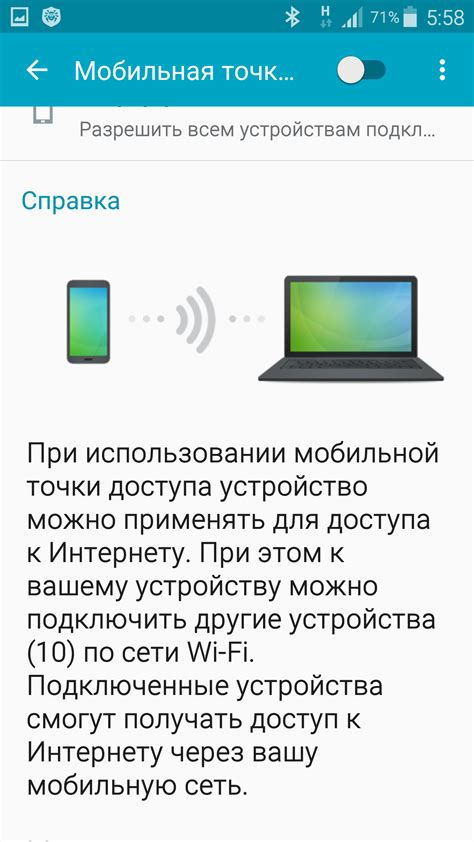
Для использования персональной точки доступа, выполните следующие шаги:
- Перейдите в меню "Настройки" на вашем iPhone.
- Нажмите на раздел "Сотовая связь".
- Выберите "Персональный хотспот".
- Настройте параметры по своему усмотрению.
- Включите функцию, переключив соответствующую кнопку в положение "Включено".
После выполнения этих шагов ваш iPhone будет работать как точка доступа к интернету. Вы сможете подключиться к нему с других устройств, выбрав его в списке доступных сетей Wi-Fi.
Обратите внимание, что использование персональной точки доступа может потребовать оплаты связанной с тарифным планом вашего провайдера сотовой связи. Пожалуйста, обратитесь к вашему провайдеру для получения подробной информации о стоимости и условиях использования персональной точки доступа.
Устранение проблем с мобильным интернетом
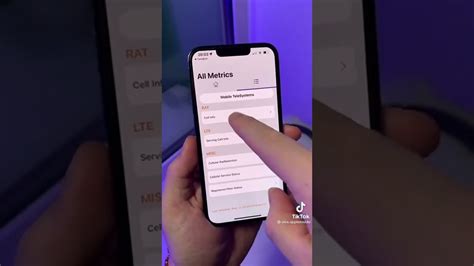
Иногда возникают проблемы с подключением к мобильному интернету на iPhone. Вот некоторые общие проблемы и их решения:
- Проверьте настройки сотовых данных.
Убедитесь, что вы включили мобильные данные в настройках телефона. Перейдите в раздел "Настройки"->"Мобильная связь" и убедитесь, что ползунок "Мобильные данные" включен.
Иногда просто перезагрузка устройства может решить проблемы с мобильным интернетом. Нажмите и удерживайте кнопку включения/выключения телефона, пока не появится ползунок "Выключить". Переместите ползунок, чтобы выключить телефон, и затем снова включите его.
Убедитесь, что у вашего iPhone установлена последняя версия операционной системы. Перейдите в раздел "Настройки"->"Общие"->"Обновление программного обеспечения" и проверьте наличие новых обновлений.
Если вы используете нестандартную точку доступа, попробуйте изменить ее на стандартную. Перейдите в раздел "Настройки"->"Мобильная связь"->"Опции данных мобильной связи"->"Сеть данных мобильной связи" и выберите стандартную точку доступа.
Иногда сброс настроек сети может помочь исправить проблемы с мобильным интернетом. Перейдите в раздел "Настройки"->"Общие"->"Сброс" и нажмите на "Сброс настроек сети". После этого перезагрузите устройство.
Если после выполнения всех указанных выше действий проблема с мобильным интернетом не устраняется, свяжитесь с вашим оператором связи для получения дальнейшей помощи.
Оптимизация работы мобильного интернета
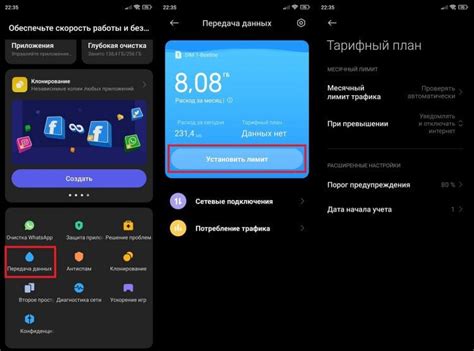
Для оптимальной работы мобильного интернета на iPhone рекомендуется следить за несколькими основными аспектами:
1. Используйте Wi-Fi, если это возможно. Подключение к беспроводной сети обеспечит более стабильное и быстрое соединение, а также поможет сэкономить трафик мобильного интернета.
2. Ограничьте фоновые обновления. Убедитесь, что ваши приложения не обновляются автоматически в фоновом режиме, чтобы не загружать интернет и не использовать ресурсы.
3. Закройте неиспользуемые приложения. Если приложения остаются открытыми в фоне, они могут использовать интернет-соединение. Закройте их, чтобы сэкономить интернет-трафик.
4. Используйте сжатие данных. Некоторые приложения предлагают функцию сжатия данных, которая ускоряет загрузку контента и сокращает использование мобильного трафика.
5. Запретите автоматическое воспроизведение видео. Многие сайты автоматически запускают видеоролики, которые могут загрузить много данных. Отключите автоматическое воспроизведение, чтобы сохранить свой трафик.
6. Установите ограничение использования данных. В настройках iPhone вы можете установить ограничение использования мобильного интернета для каждого приложения, что поможет контролировать трафик и экономить его.
Следуйте этим советам, чтобы оптимизировать работу мобильного интернета на вашем iPhone и экономить трафик данных.
Сохранение трафика при использовании мобильного интернета
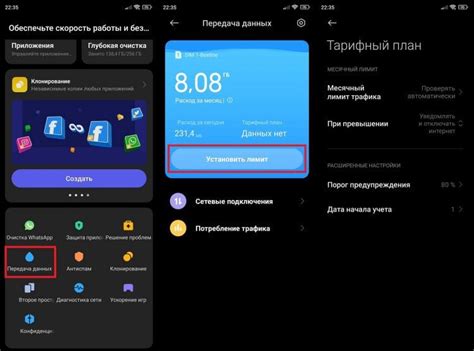
При подключении к интернету через телефон iPhone, особенно посредством мобильного интернета, важно эффективно использовать трафик, чтобы избежать его излишнего расходования.
Вот несколько полезных советов, которые помогут вам сократить использование трафика и сохранить его для более важных нужд:
1. Отключайте автоматическое обновление приложений, чтобы не тратить трафик. Лучше обновляйте приложения вручную через Wi-Fi.
2. Ограничьте использование потокового видео и музыки, чтобы не тратить лишний трафик. Загружайте медиафайлы заранее и смотрите их офлайн.
3. Выключайте автоматическую загрузку изображений и видео в социальных сетях. Это поможет сэкономить трафик.
4. Используйте сжатие данных в браузере Safari. Включите функцию сжатия данных в настройках браузера.
5. Ограничьте использование облачных сервисов, например iCloud, через мобильную сеть. Лучше загружайте файлы через Wi-Fi.
Следуя этим советам, вы сможете эффективно использовать мобильный интернет и сэкономить трафик для важных задач.